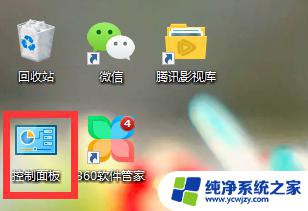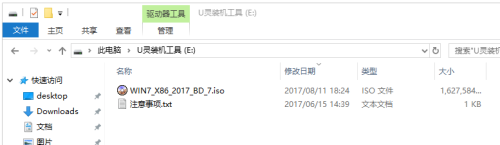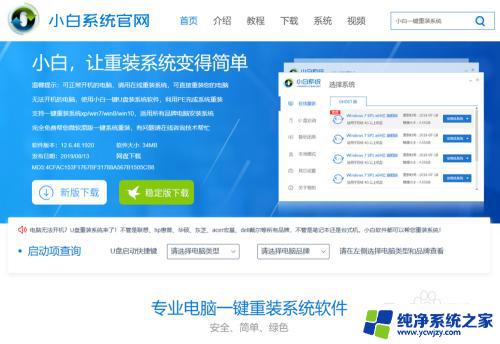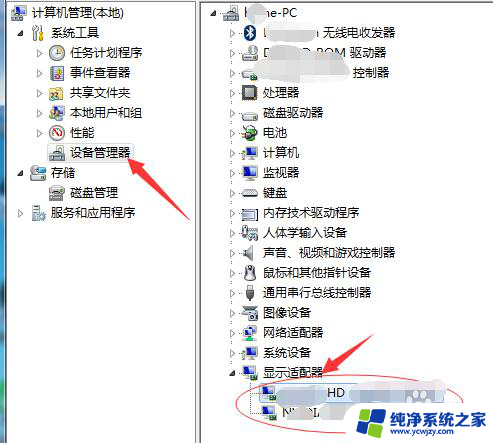华硕笔记本电脑怎么重装声卡驱动?教你一步步操作!
更新时间:2023-06-17 17:00:42作者:xiaoliu
华硕笔记本电脑怎么重装声卡驱动,华硕笔记本电脑是一款性能出色的电脑,但有时候出现问题可能需要进行重装声卡驱动,声卡驱动是连接电脑与外界音频设备的重要环节,如果出现问题可能会导致音频无法播放或者音质较差。本文将从华硕笔记本电脑重装声卡驱动的操作步骤入手,为大家详细讲解如何解决声卡驱动问题,让电脑音频更加稳定流畅。
具体步骤:
1、来到华硕主板的驱动页面,首先找到对应的系统。
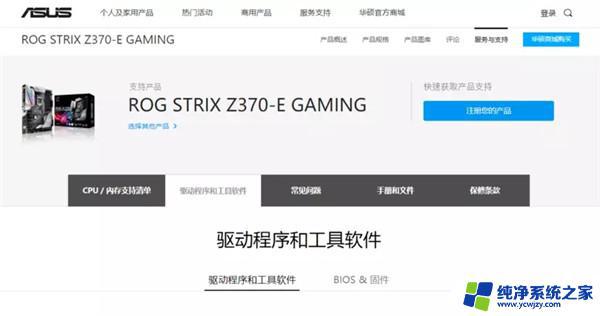
2、找到声卡驱动,下载安装。
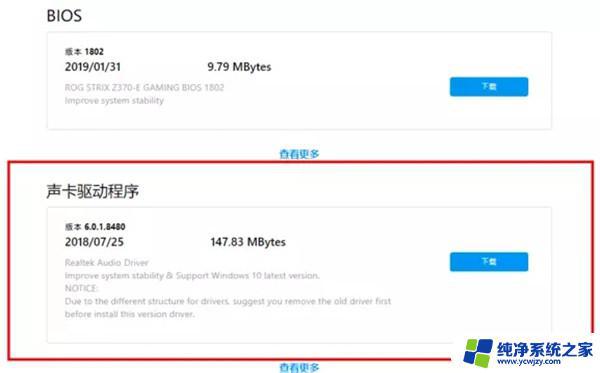
3、安装完成后,会有对应的软件来设置。叫做Realtek Audio Console。

4、进入Realtek Audio Console。
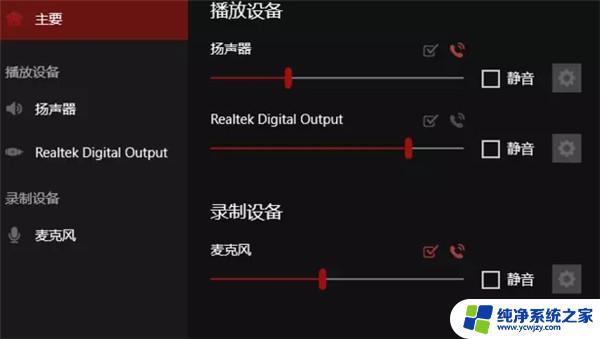
5、左侧显示的是功能项。
有播放设备和录制设备。
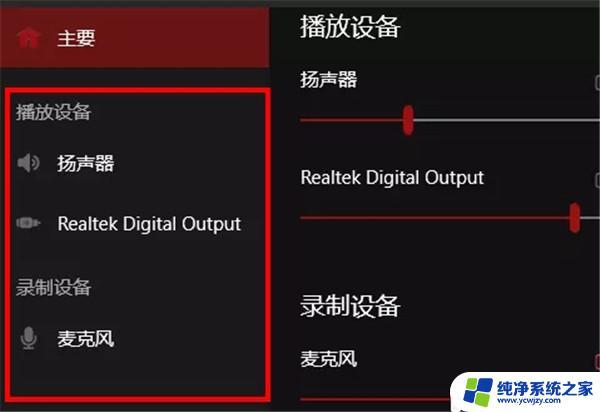
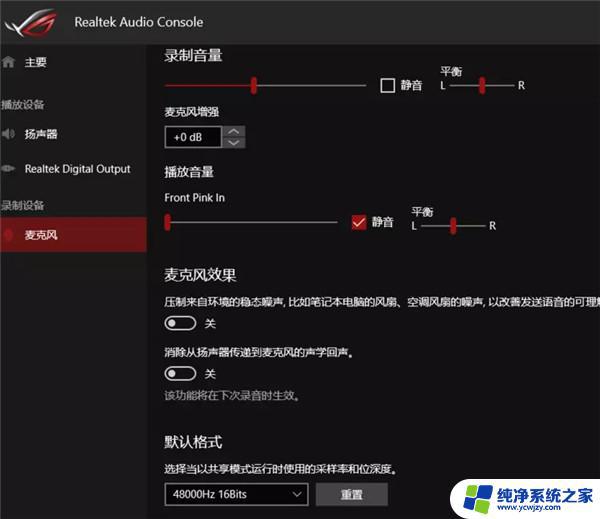
以上就是如何重新安装华硕笔记本电脑的声卡驱动程序的全部内容,希望这些步骤可以帮助需要的用户进行操作。谢谢!